『ミシン刺繍データ作成ソフト』を検索すると一番目にするのがブラザー社の『刺しゅうPRO11』ではないでしょうか。これが個人でミシン刺繍をされている方には一番売れていて、価格も刺繍データソフトの中では低価格なようです。とはいえ、2021年11月現在の最安値が、楽天で89,887円 (税込)、Amazonで99,650円でした。高いですよね…
しかし『Inkscape(インクスケープ)』と『Ink/Stitch(インクステッチ)』を使えば無料で刺繍データが作成できちゃいます!
ここではインストール方法と日本語の設定方法を解説していきます。
無料で刺繍データを作成するために必要なソフトウェア
必要なダウンロードソフトは以下の2つです。
Inkscape(インクスケープ)
インクスケープはイラスト画像やロゴの作成、写真加工などができる無料のソフトです。
プロのWEBデザイナーの多くが使用しているソフト、Adobe Illustratorと比べても全く劣らない性能を持っています!
日本語にも対応しています。
フリーソフトだとウイルスなど警戒しますが、すごく有名なソフト個人的にはなので比較的安心かなと思っていますが、自己責任でダウンロードお願いします。
フリーソフトのダウンロードは心配!という方は「刺しゅうPRO」を購入してくださいね。
Ink/Stitch(インクステッチ)
インクスケープに組み込んで使うプラグインです。
インクスケープで作成したデータを刺繍データに変換してくれるプラグインです。
それではさっそくインストールしていきましょう。
インストール方法は動画でも解説しています
Inkscape(インクスケープ) インストール方法
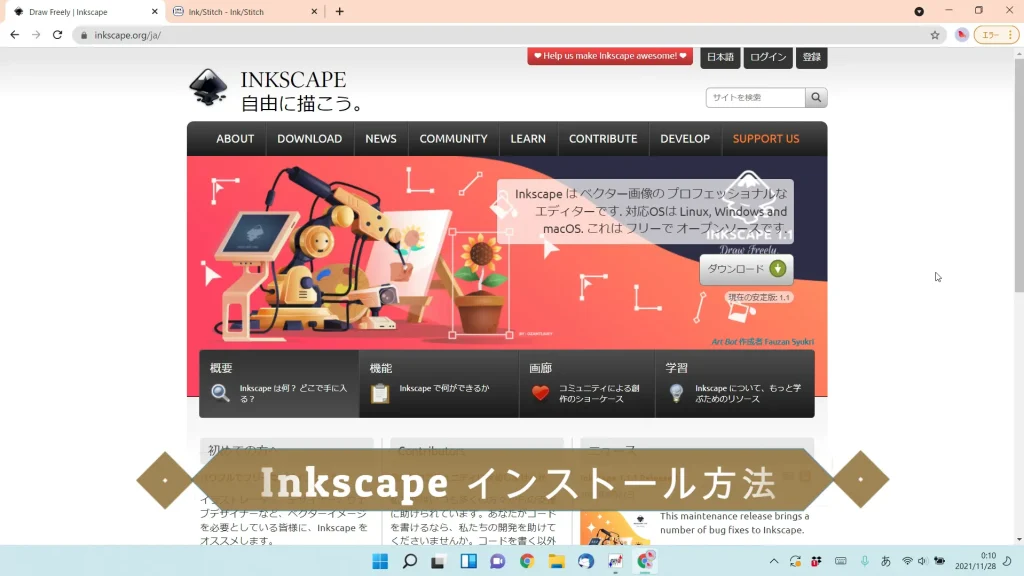
すでにインストール済みの方は、 Ink/Stitch(インクステッチ) インストール方法 へお進みください。
① Inkscapeの公式サイトの『DOWNLOAD』をクリック。
【Inkscape】 https://inkscape.org/
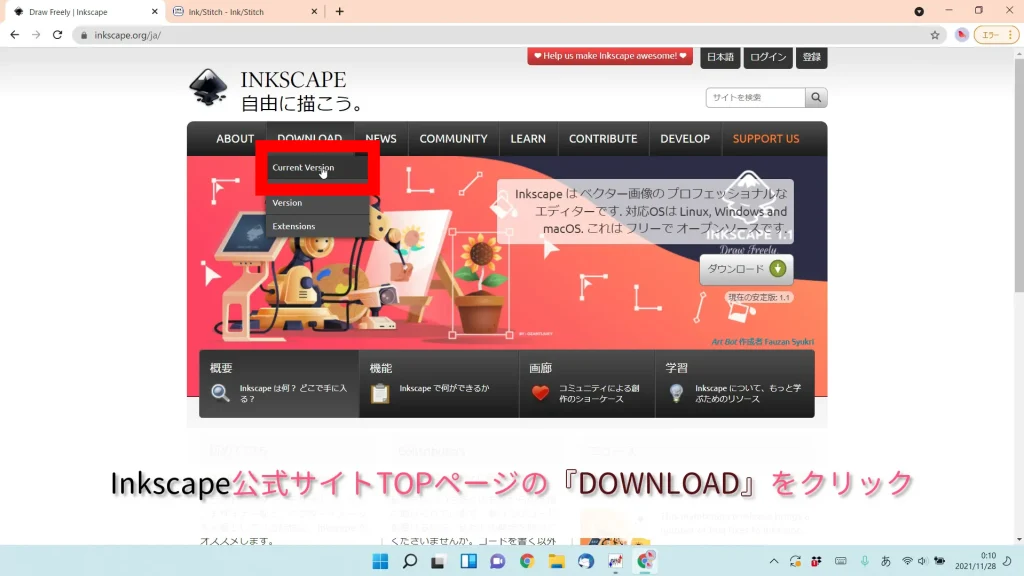
② インストールするPCに対応したOSを選択。
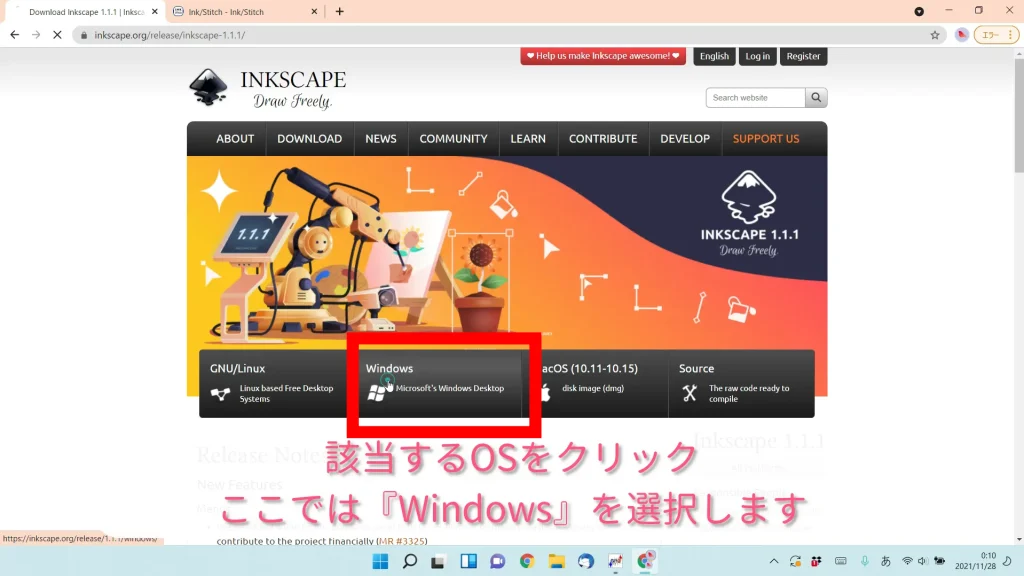
③(Windowsの場合)64bitか32bitのどちらかを選択。
どちらかわからない場合は『Windowsスタートメニュー→設定→システム→バージョン情報』から確認できます。
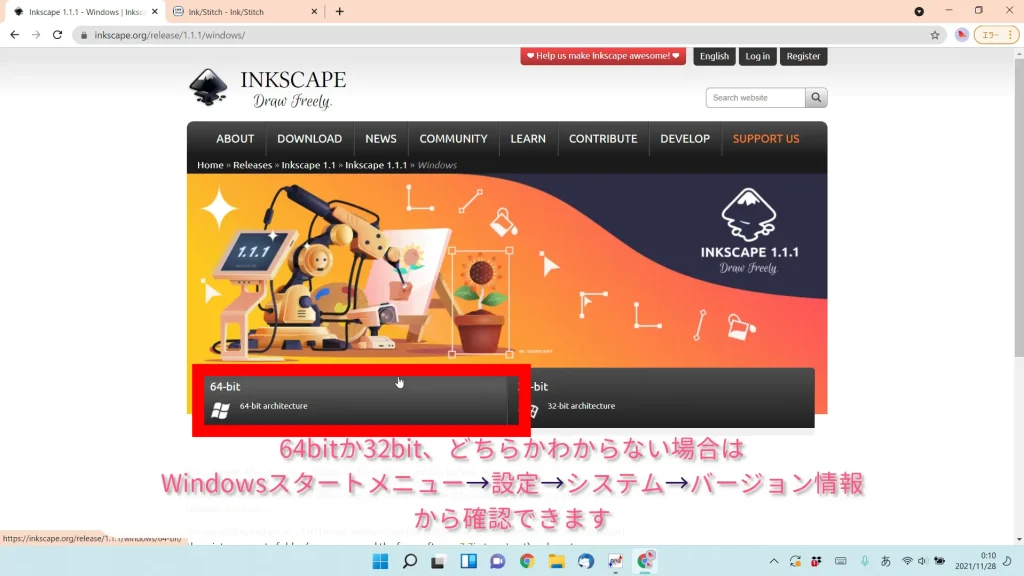
④ 拡張子を選択。
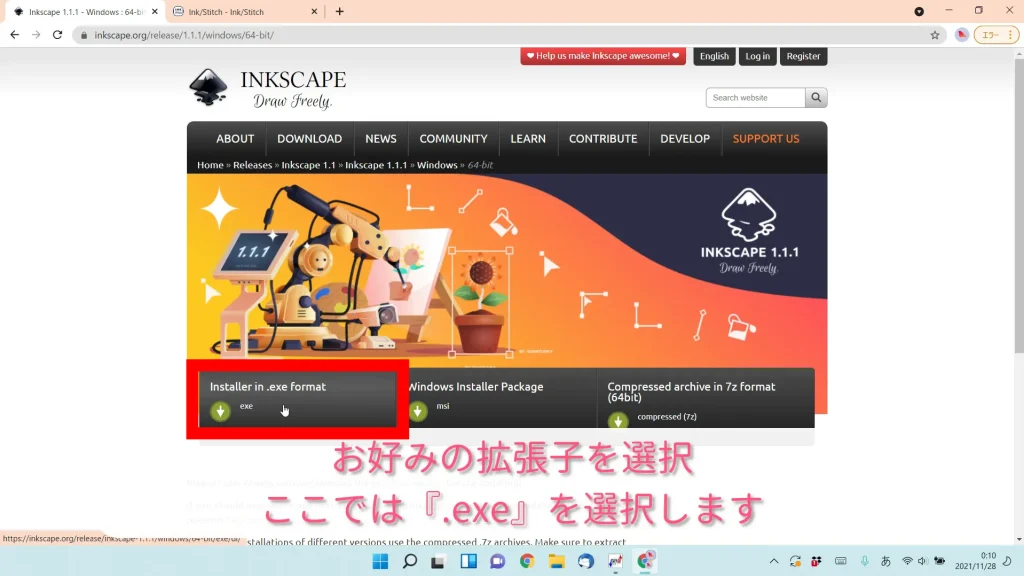
⑤ ダウンロードが開始されます。
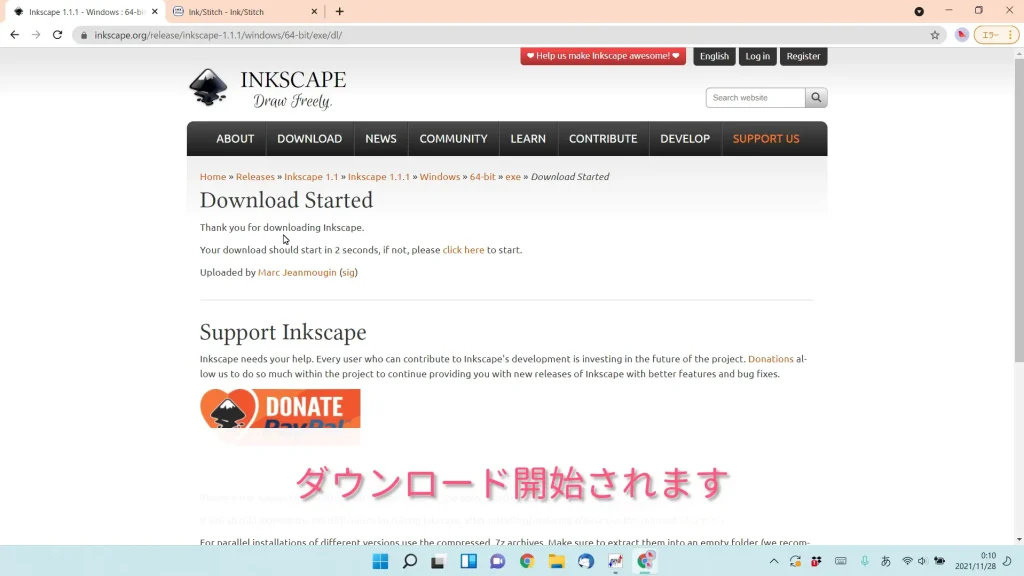
⑥ ダウンロードが完了したらクリックします。
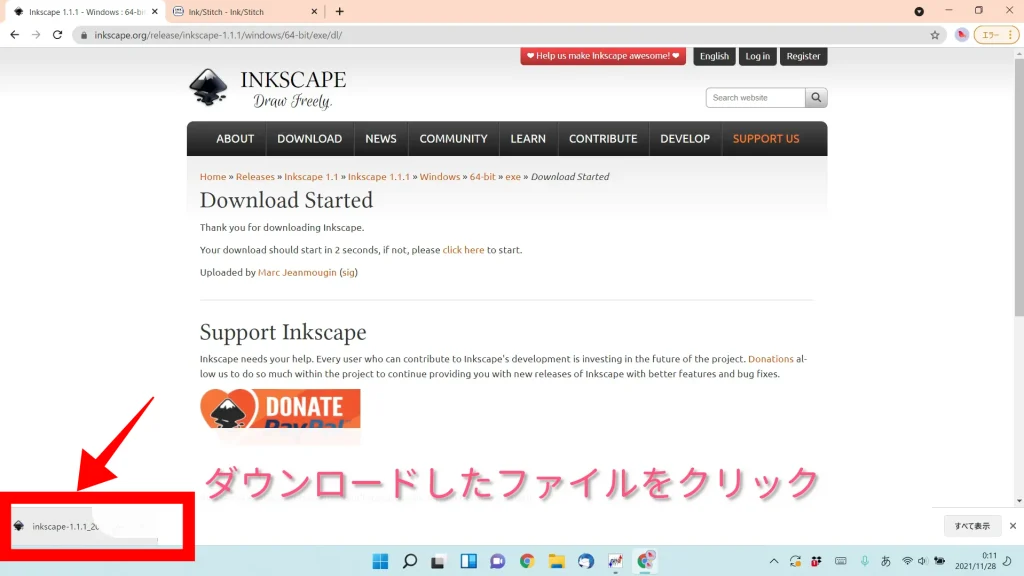
⑦ セットアップ画面が開きます。
指示通りに進めていきます。
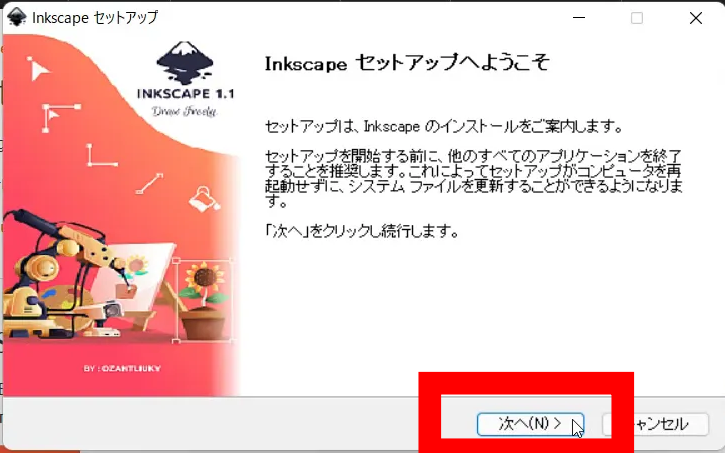
※デスクトップにアイコンを設置する場合は『Create Inkscape Desktop Icon』にチェックを入れてください。
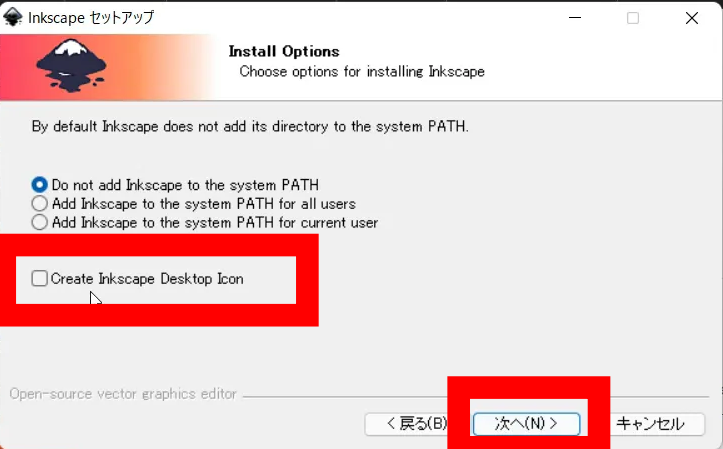
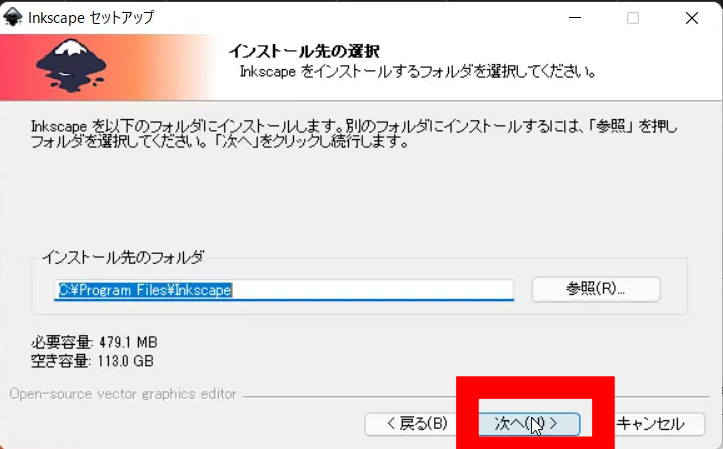
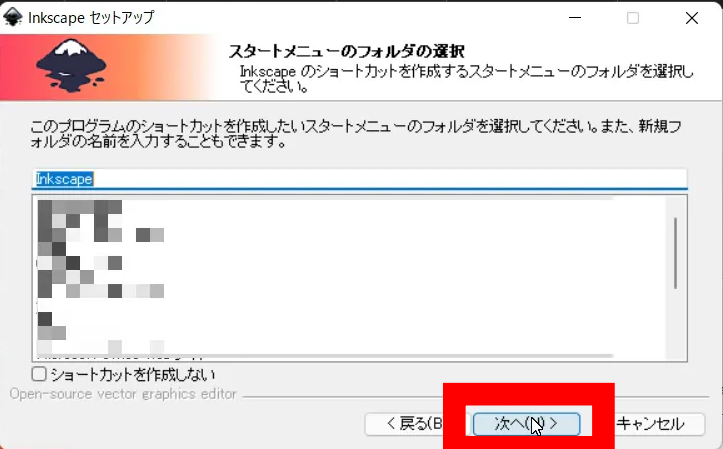
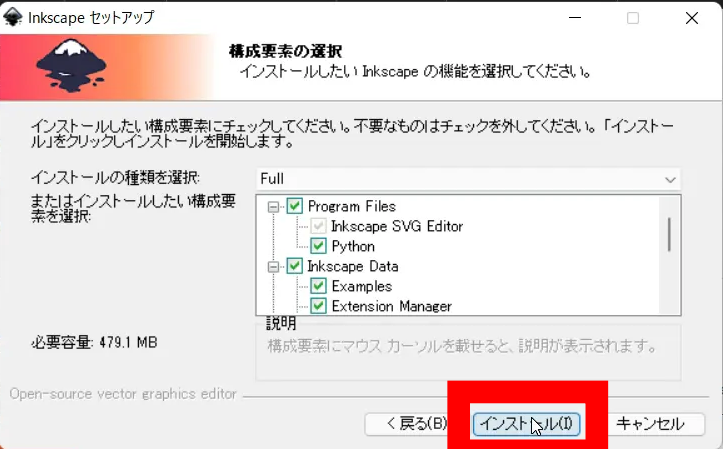
⑧ これでインストールは完了です。
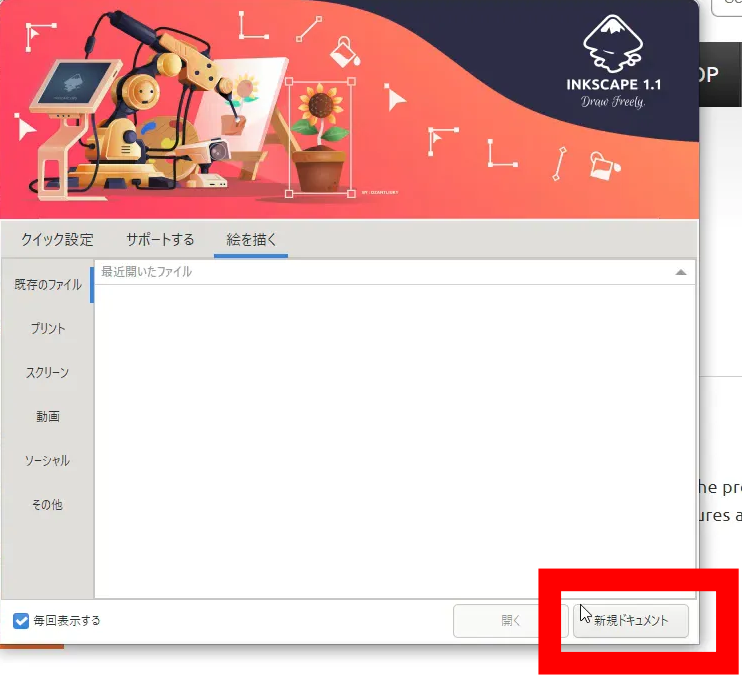
『新規ドキュメント』をクリックするとキャンバスが開きます。Inkscapeは開いたまま、Ink/Stitchのダウンロード&インストールに進みます。
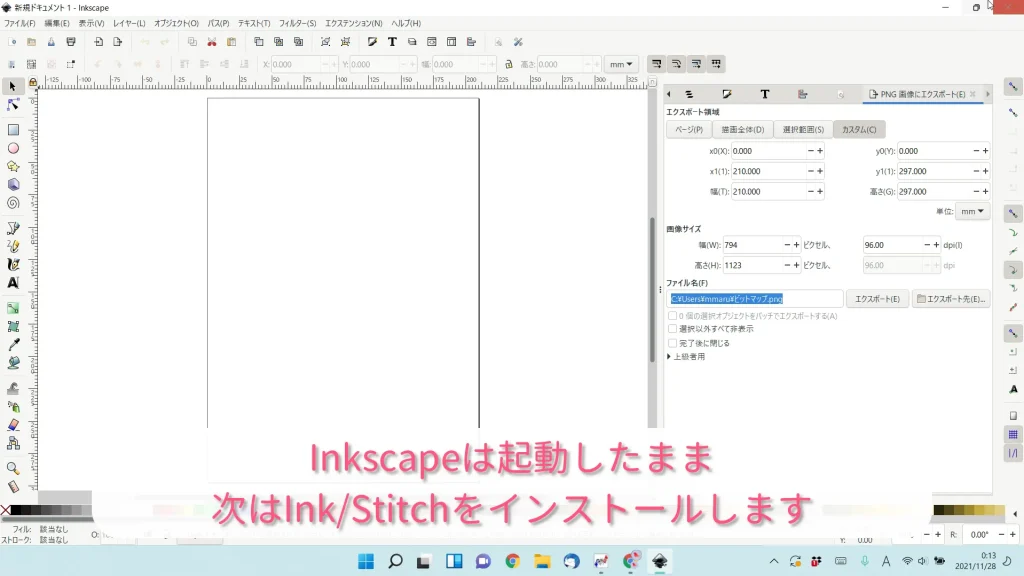
Ink/Stitch(インクステッチ) インストール方法
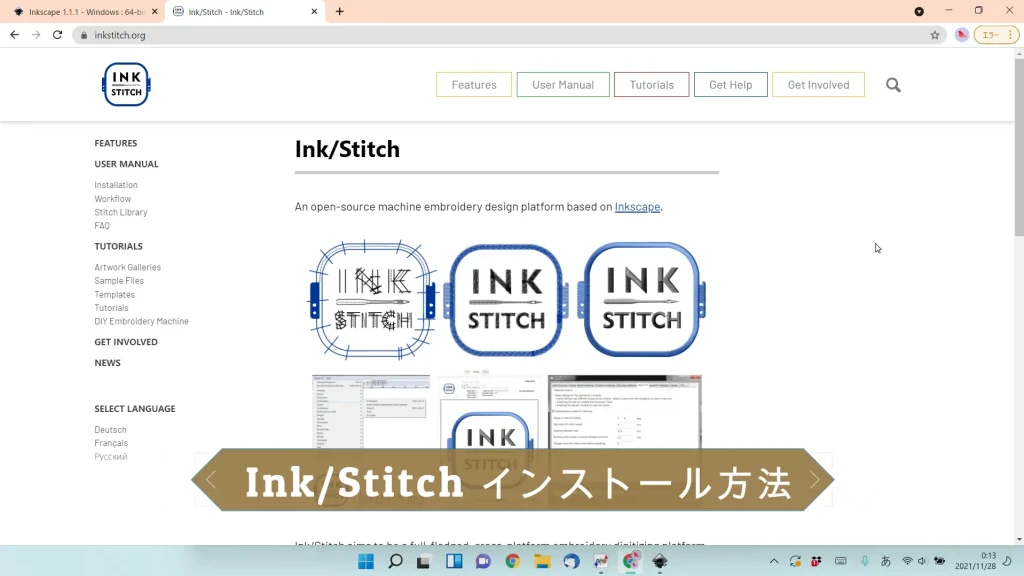
① Ink/Stitchの公式サイトのTOPページ中ほどにある『Install Ink/Stitch』をクリック。
【Ink/Stitch】 https://inkstitch.org/
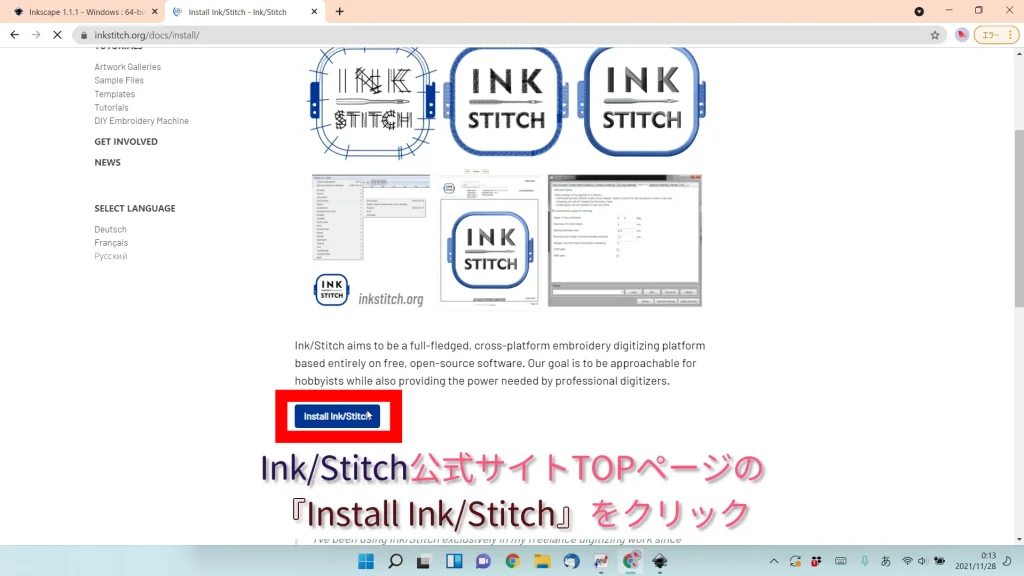
② 該当するOSのリンクをクリック。
私はWindowsを使用しているので『Widows』を選択しました。
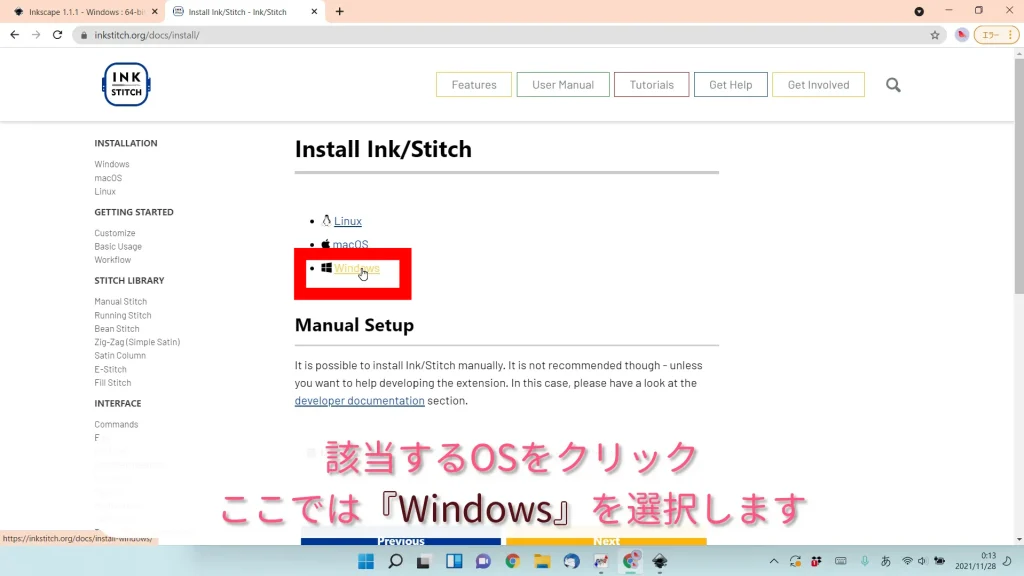
③ インストールする言語を選んでクリック。
当サイトでは日本語を使用していくので『Japanese』を選択しました。

④ ダウンロードが完了したら解凍(すべて展開)します。
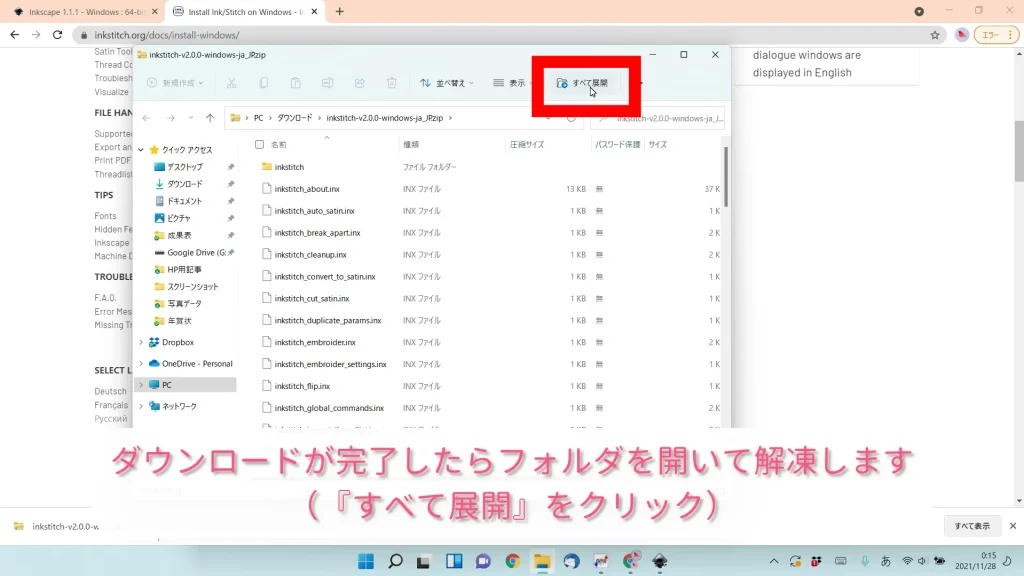
⑤ Inkscapeを開き、『編集』→『環境設定』を開く。
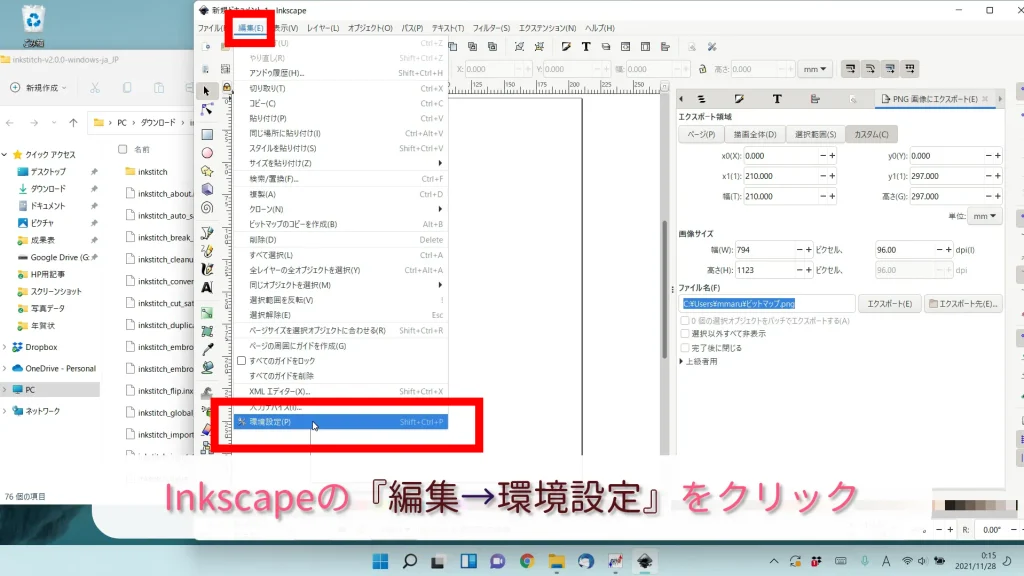
⑥ 左下部の『システム』をクリックし『ユーザーエクステンション』をクリック
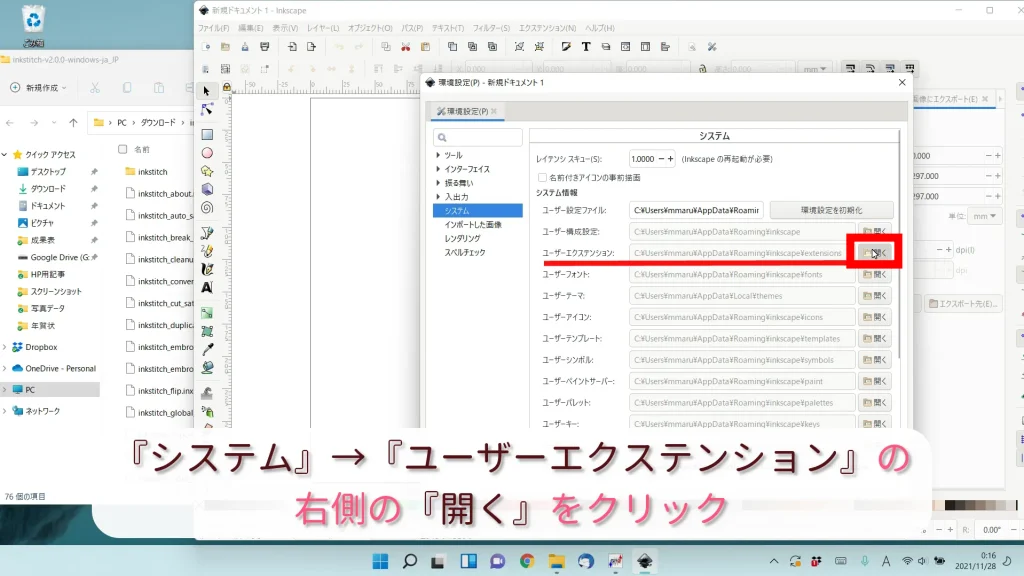
⑦ するとフォルダが開くので、そこに先ほど解凍したダウンロードフォルダをフォルダごとコピーします。
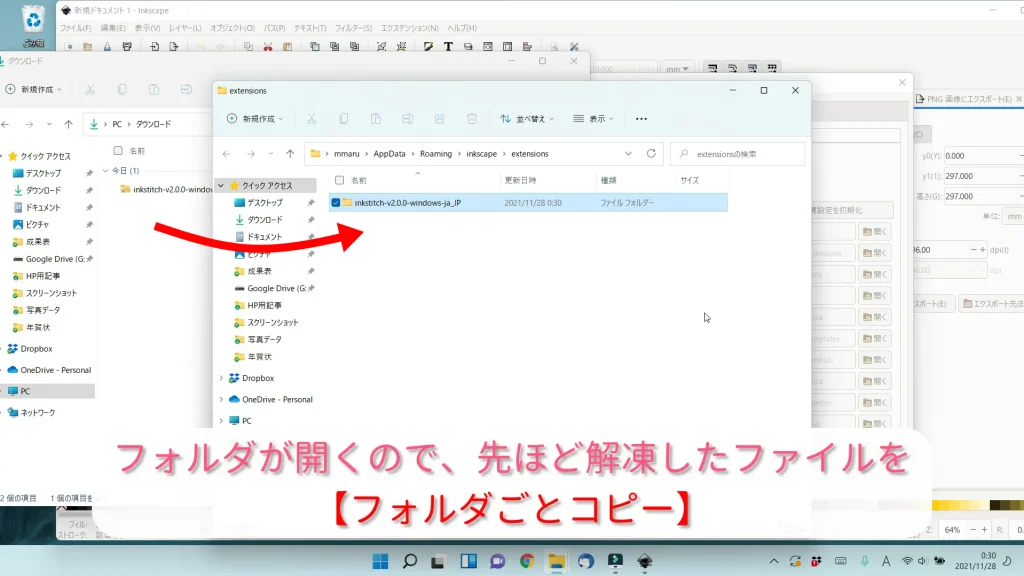
⑧ ファイルの移動が完了したら、いったんすべてを閉じ、インクスケープを再起動
『エクステンション』メニューの中に『Ink/Stitch』が追加されていれば、インストール完了です。
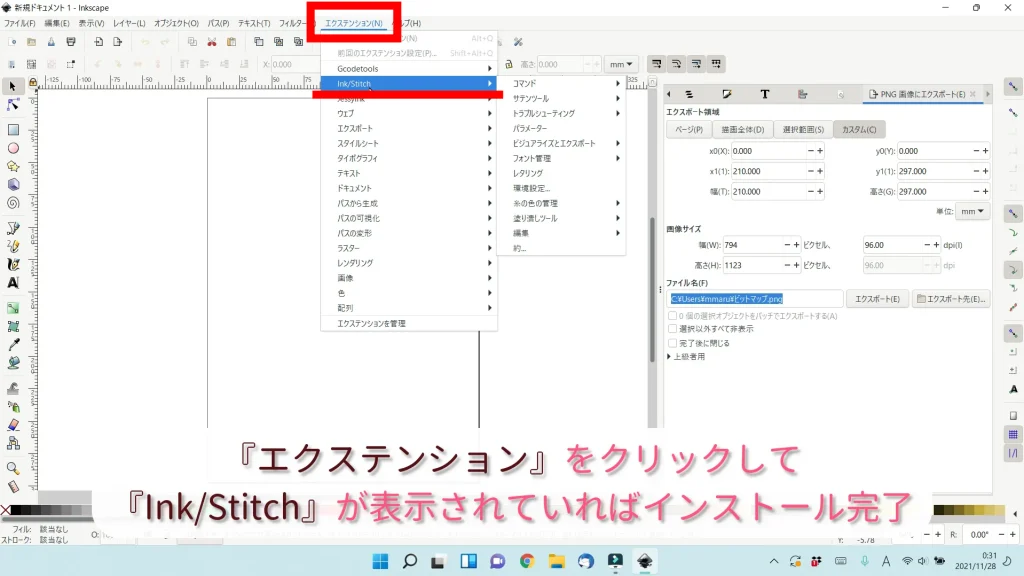
Ink/Stitch 日本語設定
このままでも刺繍データの作成は可能ですが、このままではInk/Stitchのメニューの一部(パラメーター、トラブルシューティングなど)が日本語化されていないので、もうひと手間かけて日本語化していきます。
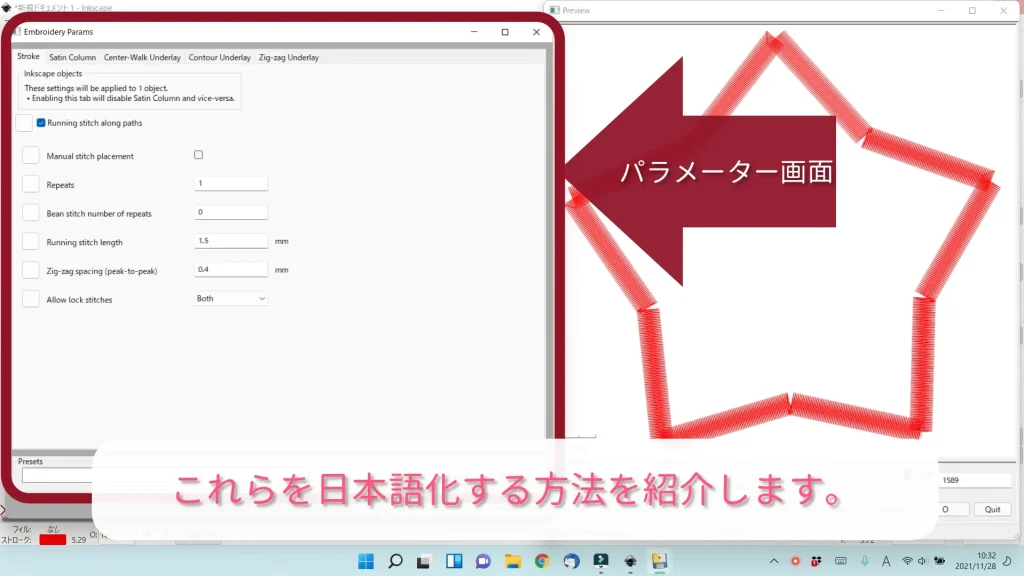
① Inkscapeキャンバス画面の『編集』→『環境設定』を開く。
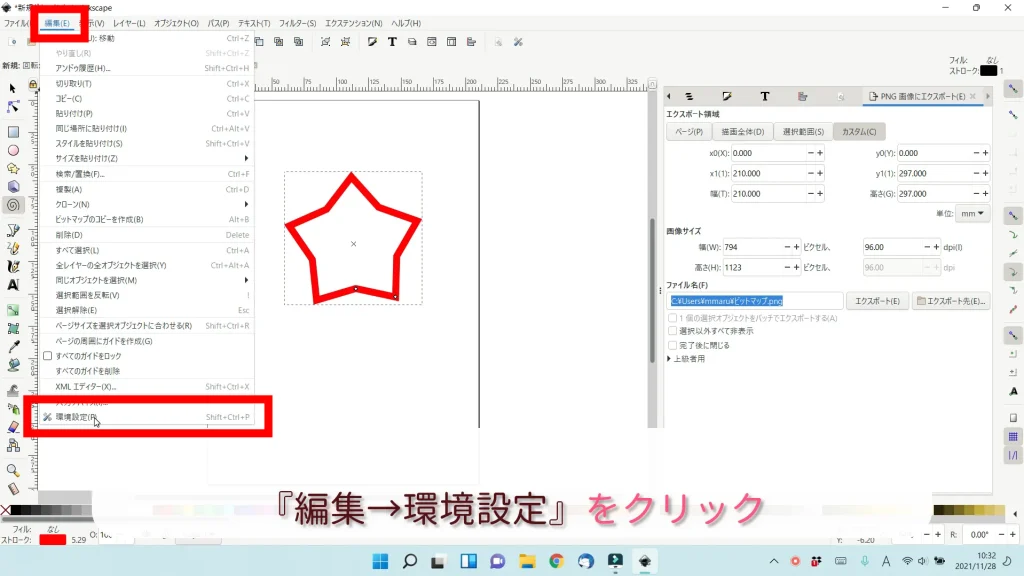
② 『インターフェイス』の一番上の『言語』を『システムデフォルト』から『日本語(ja)』に変更
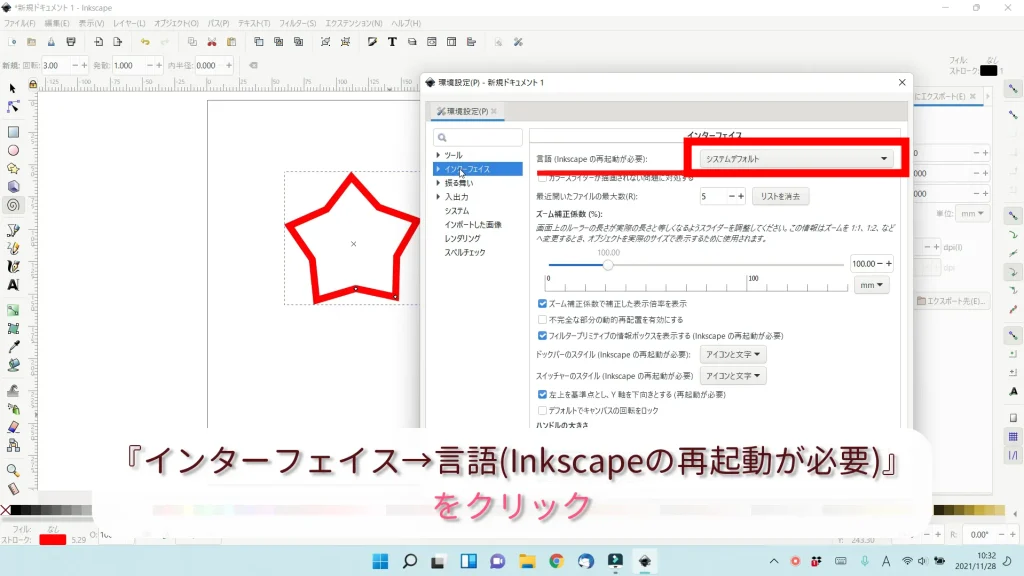
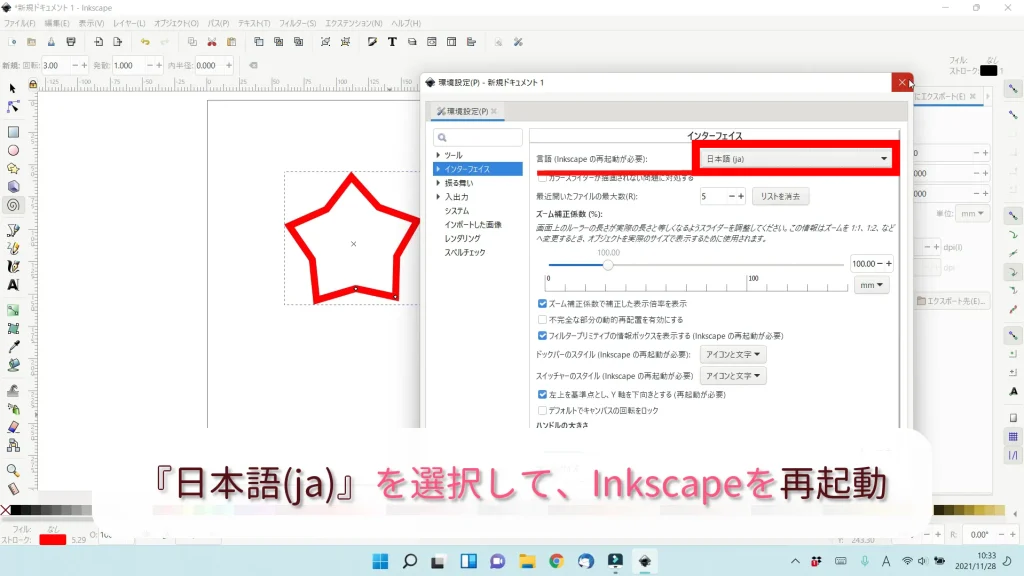
③ Inkscapeを再起動します。
もう一度パラメーター画面を開いてみると、先ほど英語で表記されていたところが日本語に変わりました。
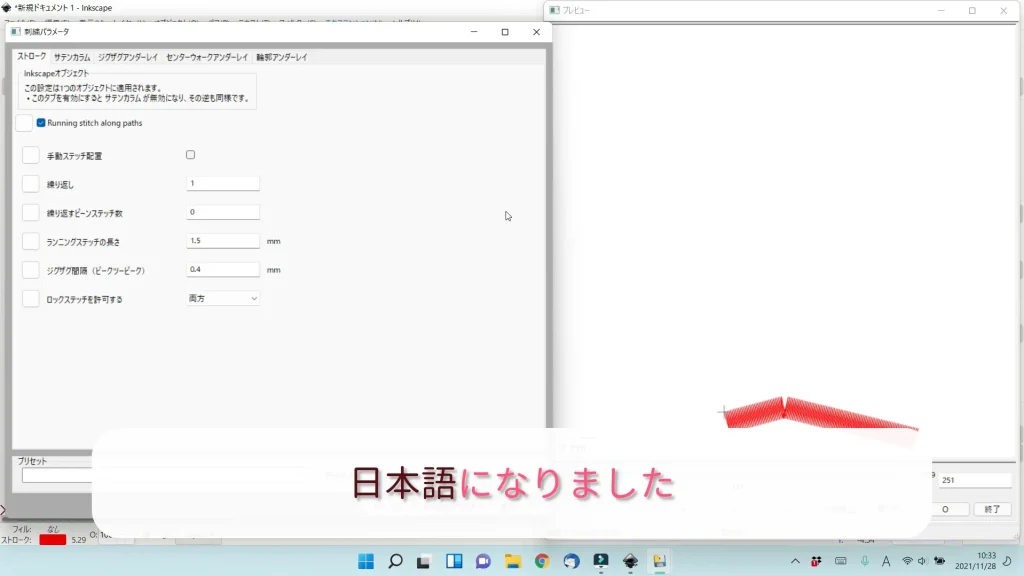
これで刺繍データ作成の準備は完了です!
次回はさっそくデータを作っていきましょう。
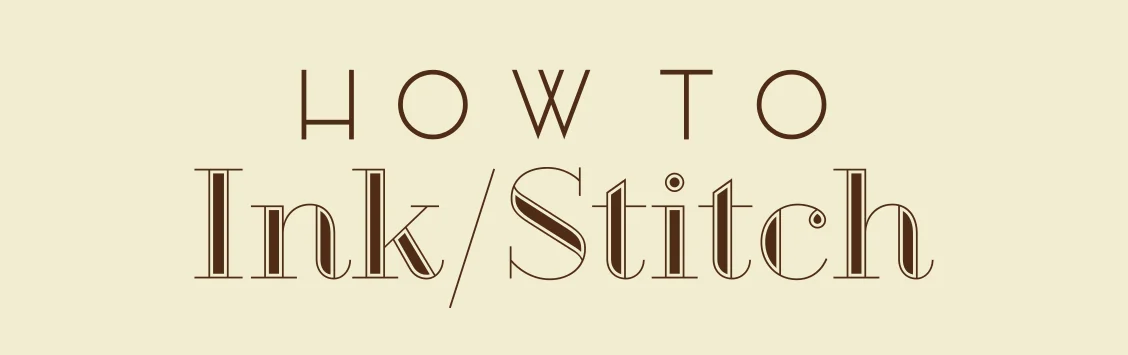

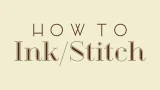

コメント